win10无法访问个人文件夹文件将保存到我的文档怎么解决
许多用户已经使用win10系统的电脑有一段时间了,有的用户在使用过程中难免会遇到一些问题。有的用户可能就会遇到系统提示无法访问个人文件夹文件将保存到我的文档的情况。那么遇到系统提示这个错误对话框要怎么办呢?下面我们就一起来看看win10无法访问个人文件夹文件将保存到我的文档怎么解决。
win10无法访问个人文件夹文件将保存到我的文档解决方法:
1、进入QQ安装文件夹把以自己QQ号命名的文件给删除掉。打开QQ主界面下方的设置选项。
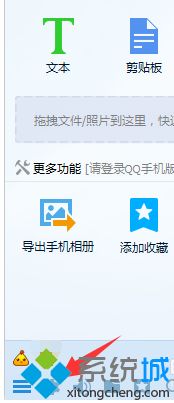
2、在系统设置里面我们找到左边菜单栏里面的文件管理,点击可以看到我们QQ的路径。
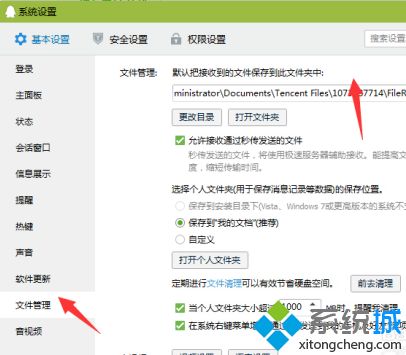
3、然后点击右下角的打开文件夹选项,此时进入到QQ文件夹里面。
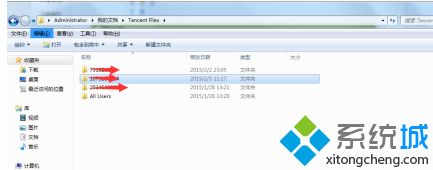
4、我们可以看到以QQ号码命名的文件,找到我们自己QQ号那个文件点击删除。

5、也有可能是我们电脑的时间不对造成的。点击右下角的时间查看是否准确。不行就卸掉重装。

以上就是win10无法访问个人文件夹文件将保存到我的文档解决方法,有遇到这个情况的用户可以根据以上步骤来操作,希望可以帮到大家。
我告诉你msdn版权声明:以上内容作者已申请原创保护,未经允许不得转载,侵权必究!授权事宜、对本内容有异议或投诉,敬请联系网站管理员,我们将尽快回复您,谢谢合作!










